经验直达:
- 如何修改标题名称
- excel工作表标题怎么设置
一、如何修改标题名称
1、打开 Excel 表, 找到柱形图, 右键单击柱形图中的鼠标, 单击选择 "选择数据" 。
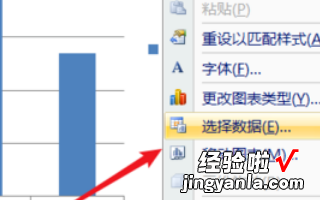
2、单击箭头指示的 "系列 1", 然后单击箭头中提到的 "编辑" 按钮 。
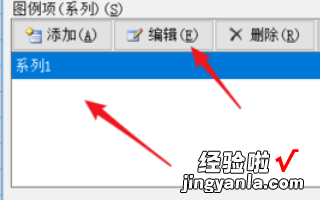
3、在系列名称中, 将默认系列名称更改为所需的名称, 单击 "确定" 。
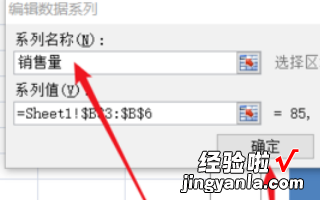
4、最重要的: 在返回的 "选择数据源" 对话框中再次单击 "确定" 。
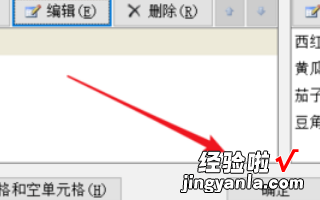
5、此时图标中出现了图表标题,和更改后的系列名称 。
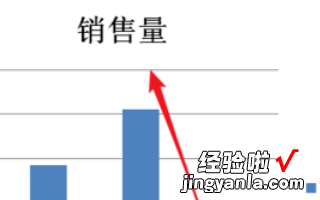
6、点击图标名称, 可以更改图标名称 。操作已完成 。
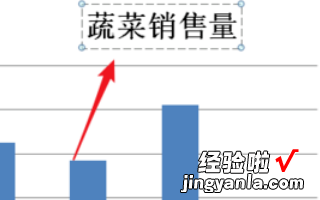
二、excel工作表标题怎么设置
【excel工作表标题怎么设置 如何修改标题名称】exce2010标题行设置步骤如下:
1.打开新工作表,键入我们想在单元格中创建表格标题的文本 。例如,在 "A1" 中输入“早餐”、在 "B1" 中输入“午餐”、在 "C1"
中输入“晚餐” 。
2.拖动以选择要用来创建表格的单元格区域 。此处,我们将从单元格 "A1" 到单元格 "C4" 创建表格 。
3.在“插入”选项卡上的“表格”中单击“表格” 。
4.将出现“创建表”对话框 。[选择“表包含标题”复选框,然后单击“确定”按钮 。
5.选定的单元格区域可转换为表格 。包含来自 1 数据的单元格已更改为标题行样式 。
如果在清除“表包含标题”复选框的情况下 , 在步骤 4 中创建表格 , 将自动添加标题行 。
